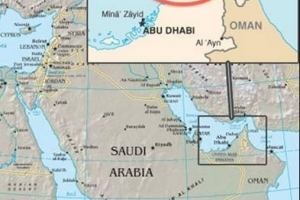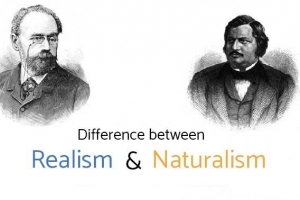Hoe om Gmail-klets op Android-slimfoon te gebruik

Met behulp van Gmail kenmerke en widgets op jou lessenaar is geluk. Vroeër moes jy GTalk aflaai vir geselsies met jou kontakte, maar nou kan jy dit eenvoudig doen deur Google Hangouts te gebruik. Maar wanneer dit kom by Android-slimfone mense is soms verward oor hoe om die te gebruik Gmail klets kenmerk daarop.
So, in hierdie artikel sal ons weet hoe om Gmail Chat op Android-slimfoon te gebruik.
Praat
'Praat', is die toepassing wat u toelaat om te hê Gmail klets aan Android-slimfoon. Talk is 'n kitsboodskapkliënt vir Gmail en dit laat toe teksgesels, oudioklets en videoklets met ander gebruikers en dit ook gratis. Jy kan met enigiemand klets wat hul Gmail-rekening op 'n rekenaar, skootrekenaar of Android-toestel soos tablet en iPhone gebruik.
Jy sal dit net op Google Play moet aflaai!

Begin Gmail-klets
Aanvanklik moet jy 'n skep Gmail rekening. Om dit te doen, besoek die webwerf www.gmail.com en skep 'n nuwe rekening. Voeg dan jou kontakte by hierdie rekening. Hierdie kontakte sal met jou kan klets op Talk on your Android-slimfoon.

Teksklets
- Om die teks te gebruik gesels opsie op 'Praat'-toepassing, klik eers op die toepassing. Meld dan aan by die Talk-toepassing met jou Gmail gebruikersnaam en wagwoord.
- Nadat u ingeteken het, sal u al u kontakte op die skerm vind. Kies dan enigiemand vir wie jy 'n teksboodskap wil stuur. Tik die boodskap en druk stuur. Jou teksboodskap sal na die betrokke kontak gestuur word.
Oudioklets
- Dit is baie maklik om oudioklets in Gesprek. Kies net die Talk-toepassing en dan sal jy al jou Gmail-kontakte op die skerm kan sien.
- Kyk nou na al die kontakte. Daardie kontakte wat die ikoon van 'n mikrofoon langs hulle het, is diegene met wie jy kan oudioklets. As daar geen mikrofoonikoon langs die naam is nie, is die persoon nie beskikbaar vir oudiogesprekke nie.
- Kies nou die kontak met wie jy oudiogesprek wil voer en kies dan die mikrofoonknoppie. Dit sal 'n uitnodiging na daardie spesifieke kontak stuur. As hy/sy dit aanvaar, kan julle albei die gesprek begin.
- Om die oudiogesprek te beëindig, kies net die knoppie 'x' en jou gesprek sal beëindig word.

Videoklets
- Om videogesels met Talk, moet jy weer die Talk-toepassing kies en die lys kontakte sal op die skerm verskyn.
- Daardie kontakte langs wie se naam die videokamera-ikoon verskyn, kan met jou videoklets. Dus, om die klets te begin, stuur net 'n uitnodiging vir videoklets deur op die videokamera-ikoon te tik. As die persoon aanvaar dan sal jy hulle kan sien en hulle sal jou ook kan sien; as julle albei webcams of voorkamera op julle slimfoon het.
- Nou kan julle met mekaar praat terwyl julle mekaar ook op die videoklets kyk. Jy kan ook videoklets met daardie kontakte wat gebruik Gmail klets op hul lessenaar as hulle 'n webcam het.
- Om die videoklets te beëindig, kies net die knoppie 'x'.
By kan jy meer leer oor Gmail, soos hoe om e-posse in Gmail te blokkeer of hoe om die Gmail-speltoetser te aktiveer.

As jy soortgelyke artikels wil lees Hoe om Gmail-klets op Android-slimfoon te gebruik, ons beveel aan dat u ons besoek Internet kategorie.